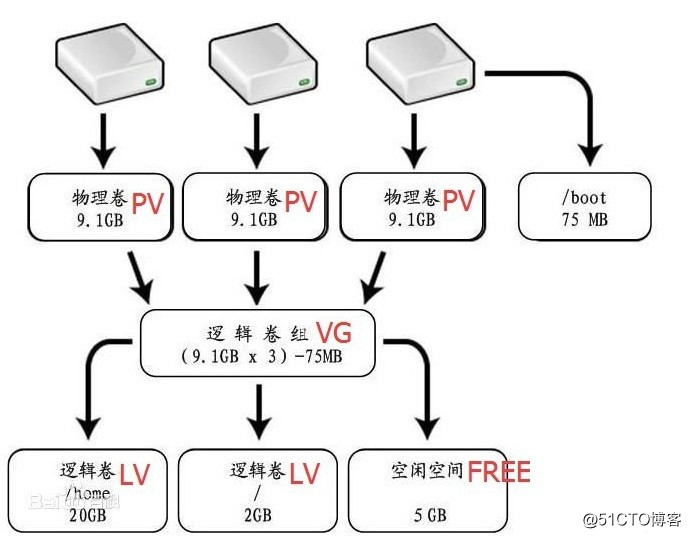
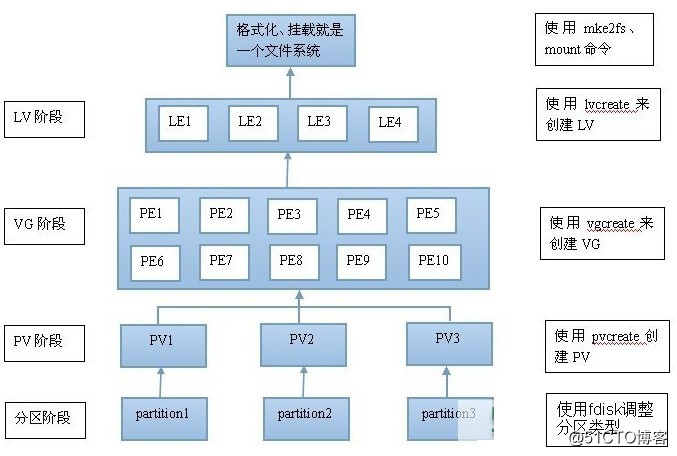
以上两个图片显示了,LVM的管理逻辑图
实际应用中情况如下:
1.为服务器新分配一个硬盘,在安装Linux系统时,系统默认会采用LVM的方式管理硬盘,方便以后的扩容,尤其是动态扩容(不改变原有分区结构)
2.系统已创建,后来使用中,新增加的硬盘后,手动创建分区按照如下逻辑进行
2.1 使用fdisk软件进行分区,分区中大致会用到如下命令:
fdisk /dev/sd -----进入分区操作界面,代表你的物理硬盘编号,一般为a,b,c...
m -----查看帮助
p -----打印出来当前分区情况表
n -----新建分区,一般按照默认即可
t -----改变分区类型
l -----列出可用的分区类型
w -----报错配置
注意:(1)dos和gpt分区表的选择问题,如果硬盘容量大于2TB会自动采用GPT分区表格式,如果是虚拟磁盘,以后可能会扩容到2TB以上,建议采用GPT分区表格式;
(2)保存配置后,需要重启系统,才能通过pvcreate调用到;
3.分区创建好后,使用pvcreate创建物理卷,查看命令使用pvdisplay
pvcreate /dev/sd -----第一个为物理硬盘的编号,第二个为分区序号,一般为1,2,3...
4.到了此阶段分两种情况,一种是创建新的VG(VolumeGroup),一种是扩容原有的VG,我们先从创建新的VG开始说起,紧接着就会介绍到扩容VG;
5.创建新的VG,使用命令vgcreate命令,查看命令使用vgdisplay
vgcreate <name> <partition> -----name就是VG的名称,partition是分区,一般格式为/dev/sd
6.创建完成VG后,开始穿件LV(LogicVolume),使用命令:lvcreate,查看命令使用lvdisplay
lvcreate -n name -L size <VG name> ----name是逻辑卷的名称,size为逻辑卷的大小,单位为GB,VG name是上一步中的VG名称
7.逻辑卷创建完成后,就是格式逻辑卷,使用命令有很多,和您准备格式为哪种类型有关,这里以ext4和xfs为例
mkfs.ext4 /dev/<vg name>/<lv name> ----vg name就是vg名称,lv name就是逻辑卷的名称
mkfs -t xfs /dev/<vg name>/<lv name>
8.下面先说下扩容VG,然后再说最后一步挂载
9.扩容VG,pv创建完成后,就可以扩容VG了,使用命令:vgextend
vgextend <vg name> /dev/sd**
10.上一步执行后可以通过vgdisplay查看vg的free space已经增加了
11.将free space增加到lv中,使用命令:lvextend
lvextend -l +100%free /dev/<vg name>/<lv name> ----+100%free是扩容可用空间的100%,也可以设置为其他百分比
12.还需要一步才能真正的将空间增加,使用命令:resize2fs
resize2fs /dev/<vg name>/<lv name>
13.回到挂载步骤,扩容是不需要重新挂载的,新建的才需要挂载,手动挂载使用mount,自动挂载需要修改/etc/fstab文件。
14.至此,基本介绍完毕;
原文地址:http://blog.51cto.com/brave8898/2167606